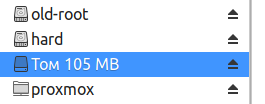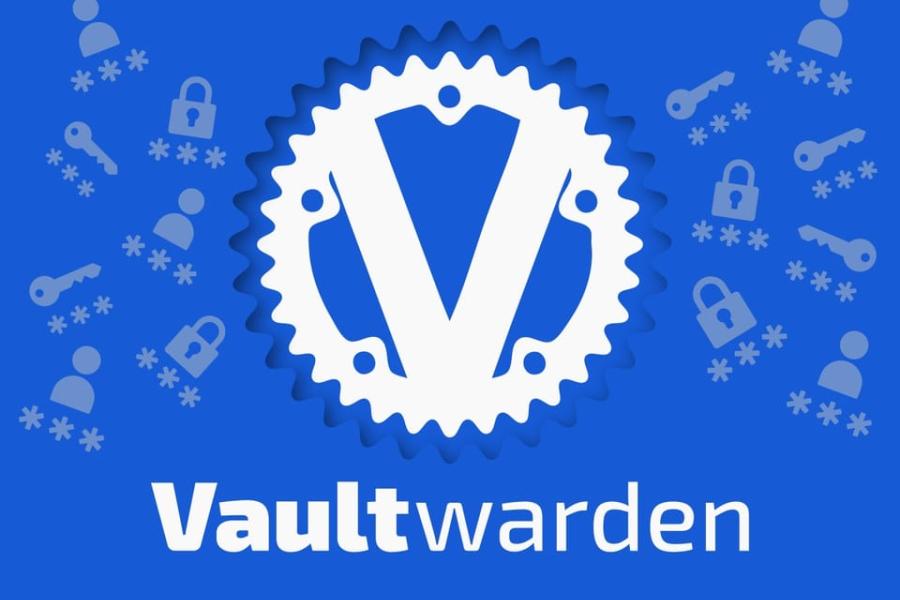Программные средства
- VeraCrypt - бесплатная кросс-платформенная программа с открытым кодом. Можно загрузить версии VeraCrypt для Windows, macOS и Linux с официального сайта разработчика.
- KeePassXC - менеджер паролей присутствует в репозиториях многих популярных дистрибутивов, таких как Debian, Ubuntu, Linux Mint, Fedora. Также на официальном сайте можно загрузить версии для Windows, macOS.
Аппаратные средства
Для хранения и восстановления паролей рекомендуется использовать любой пк с системой Windows, macOS или Linux.
Для хранения файла базы паролей подходит любой современный носитель:
- Оптические носители - CD-диск, DVD-диск (Рекомендуется)
- USB Flash
- Карты памяти - SDHC, microSDHC
Необходимая емкость рассчитывается из объёма зашифрованного файла ~ 100 мб и дистрибутивов программ - VeraCrypt и KeePassXC, для системы Windows и Linux, примерно ещё ~ 100 мб.
Создание базы паролей
Пример использования в системе Debian 11
Используем программу с официального сайта в виде .deb пакета. Запускаем KeePassXC.
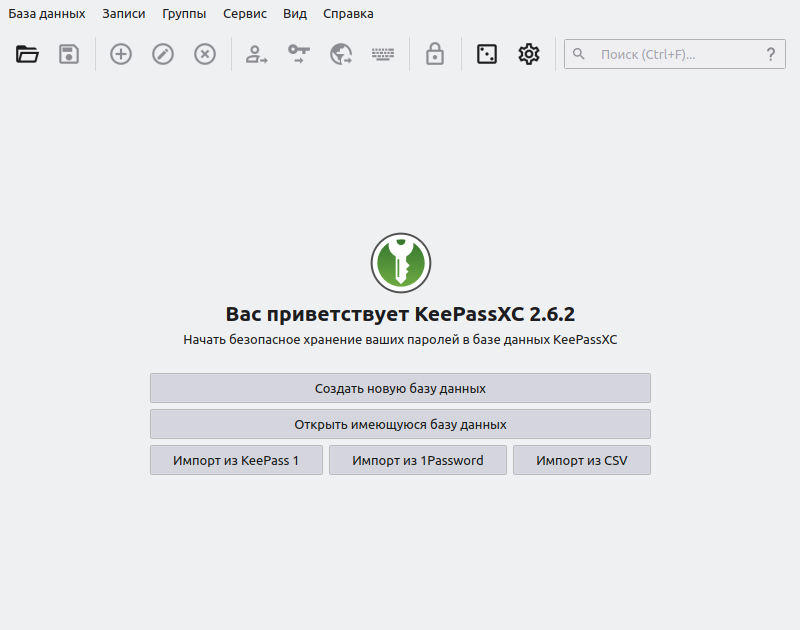
Создание новой базы данных
- Вписать имя и описание базы
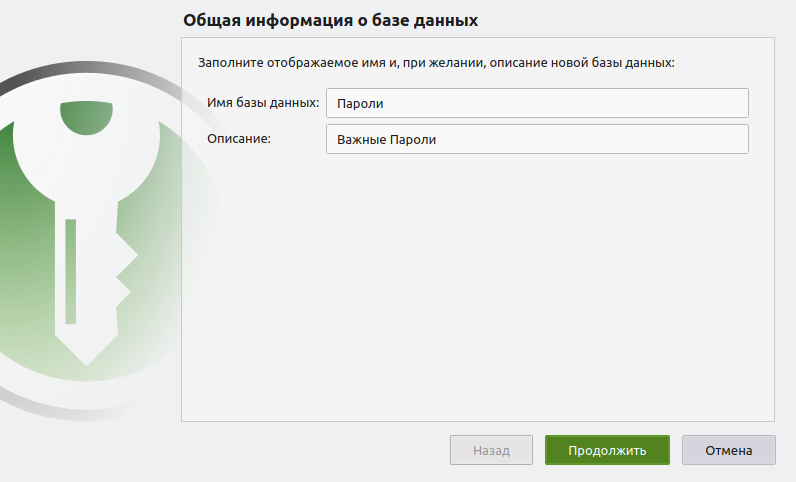
- Параметры шифрования
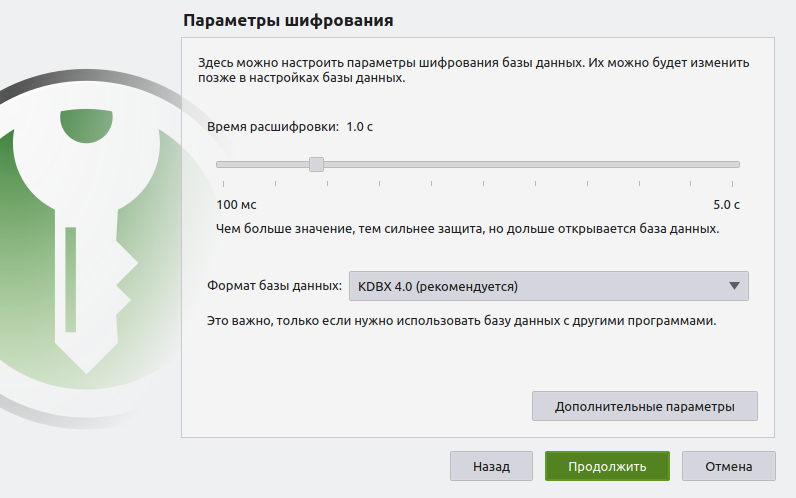
- Доступ к базе данных - СЛОЖНЫЙ ПАРОЛЬ - пример
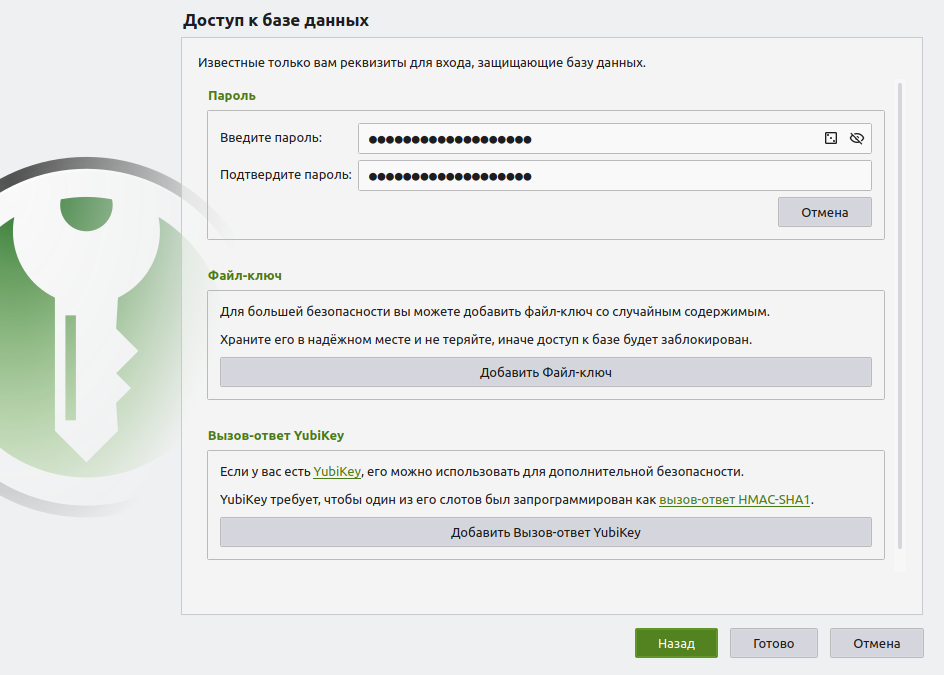
- Генерируем файл-ключ (необязательно)
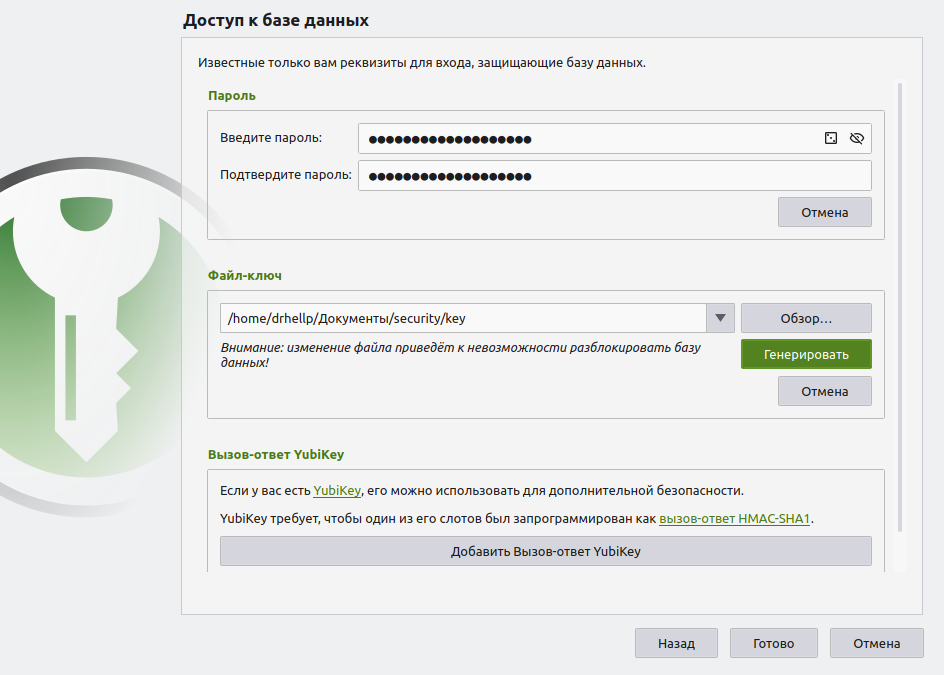
- Главное окно программы
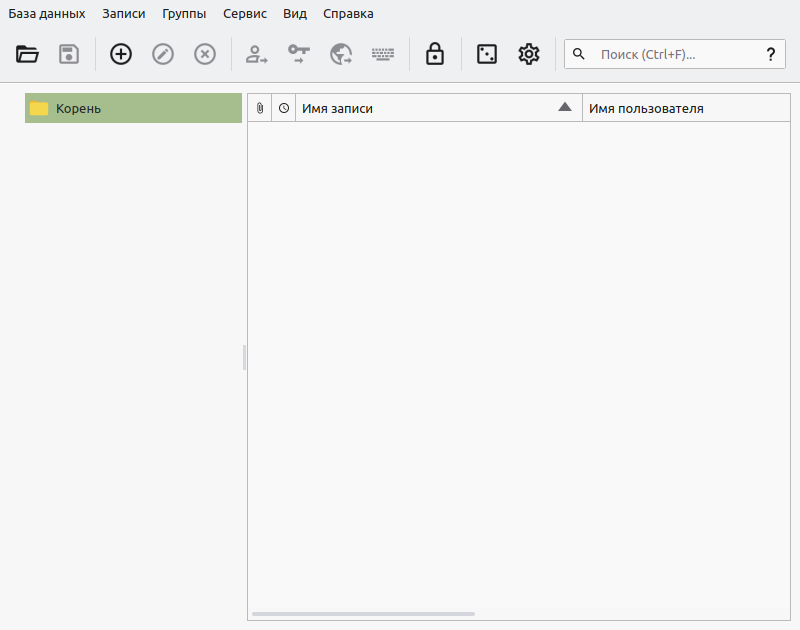
- Добавляем группу - Серверы
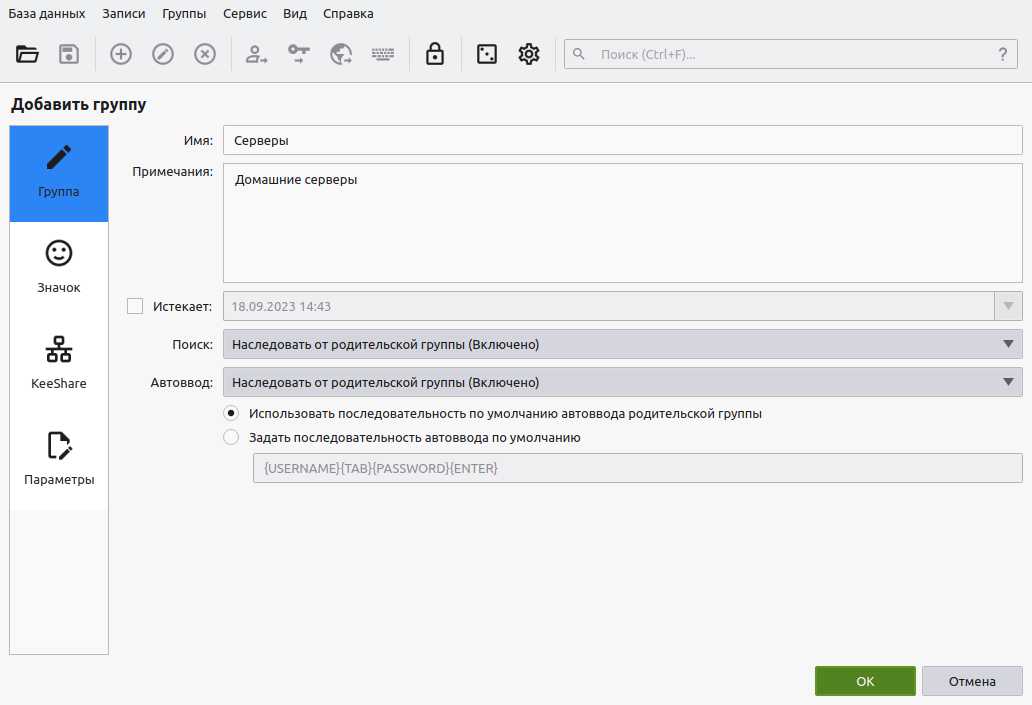
- Добавляем запись - drhellp.loc.ru
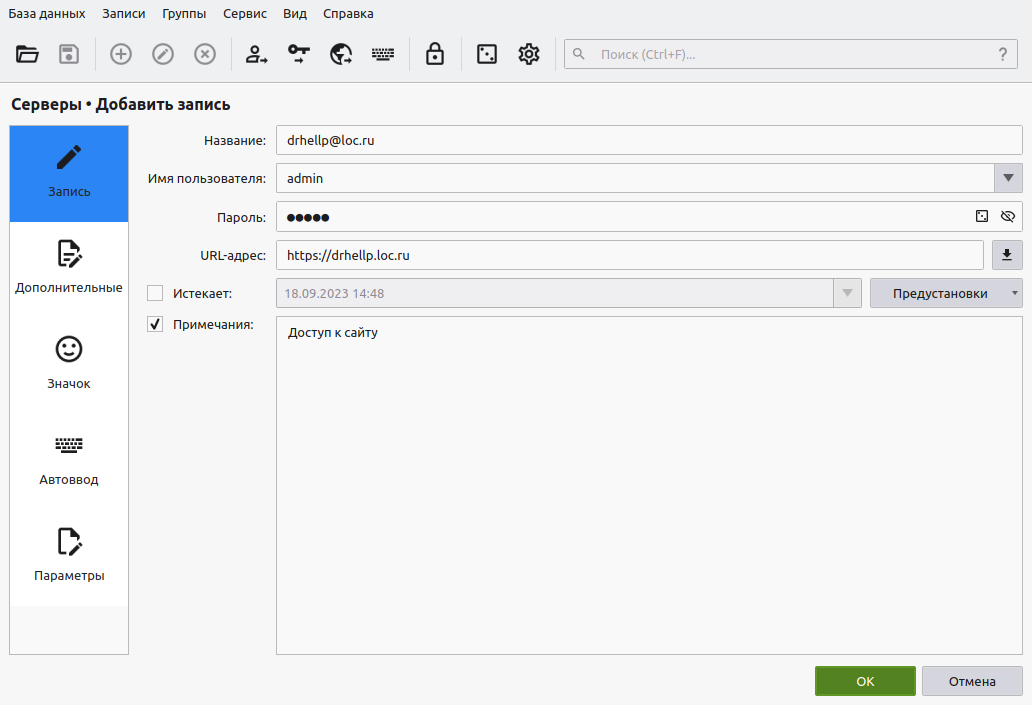
- Результат работы
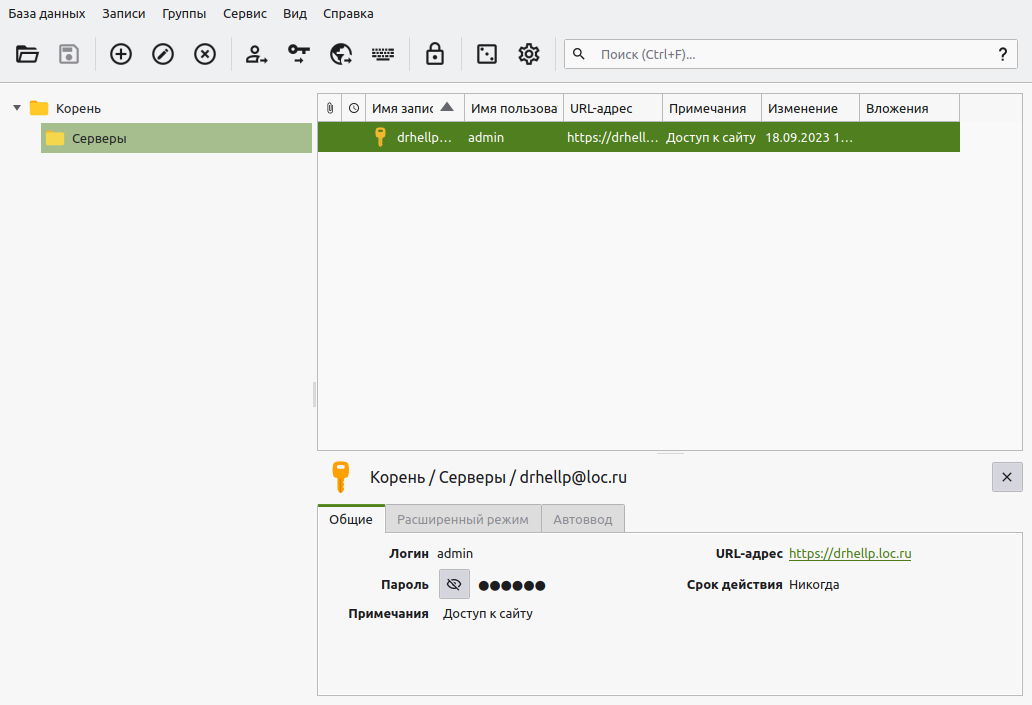
Открыть имеющуюся базу данных
- Открываем файл базы с зашифрованного диска, также подключаем файл-ключ, если создавали.
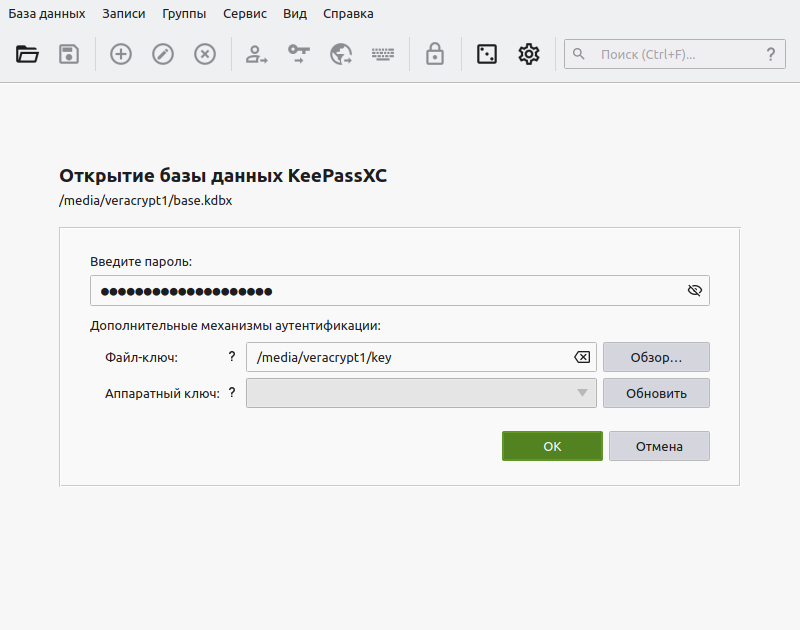
- База подключена
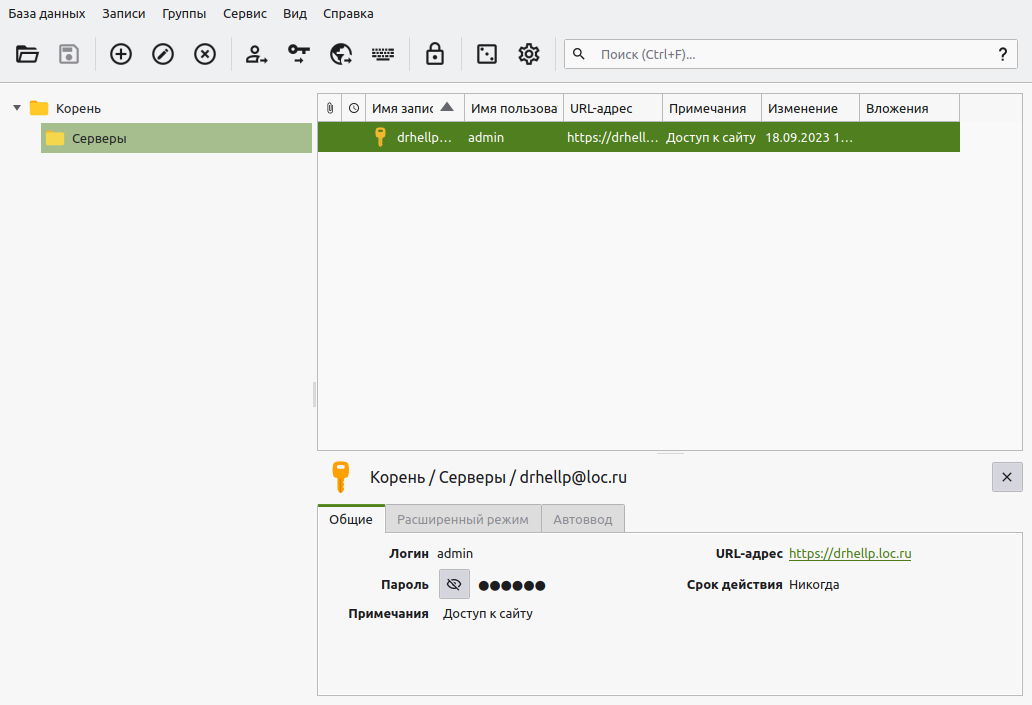
- В параметрах Безопасность можно изменить СЛОЖНЫЙ ПАРОЛЬ и файл-ключ
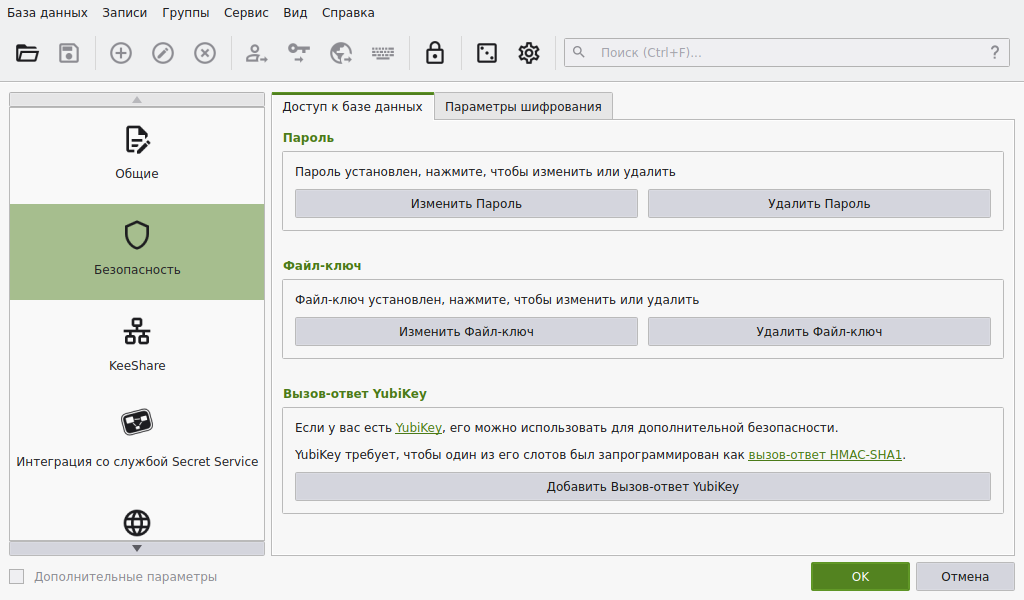
Создание шифрованного файла
Пример использования в системе Debian 11
Использование программы шифрования диска VeraCrypt, для хранения базы паролей.
- Нажать Создать том
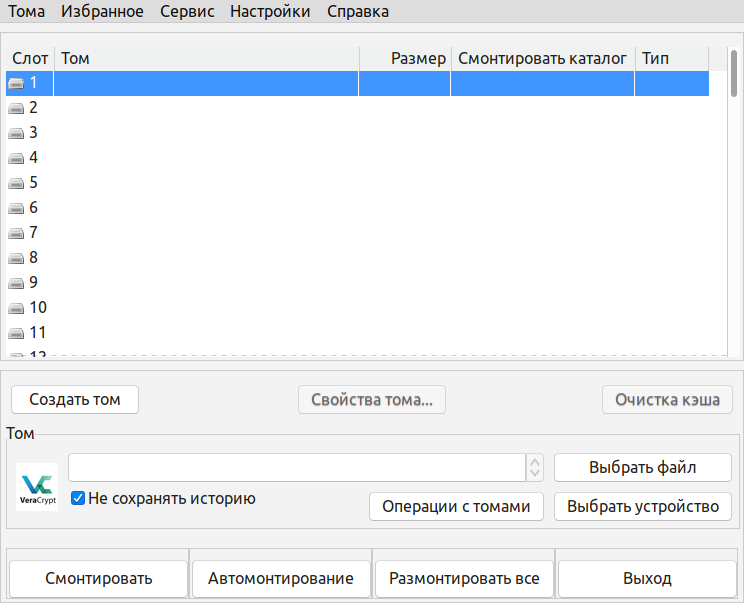
- Создать зашифрованный файловый контейнер
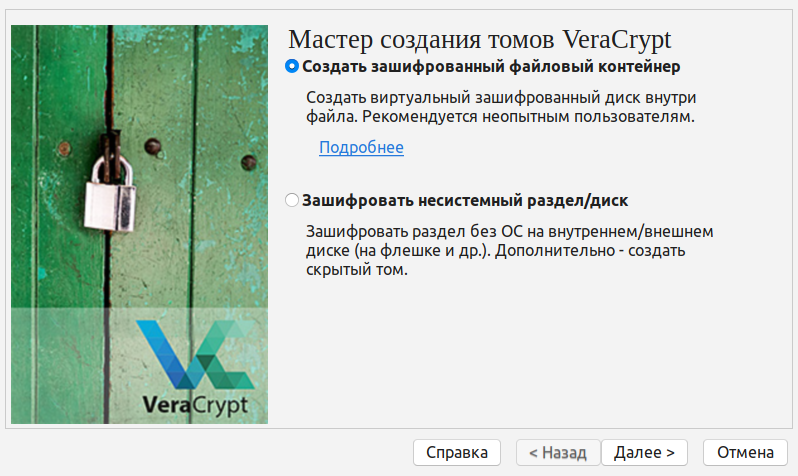
- Обычный том VeraCryp
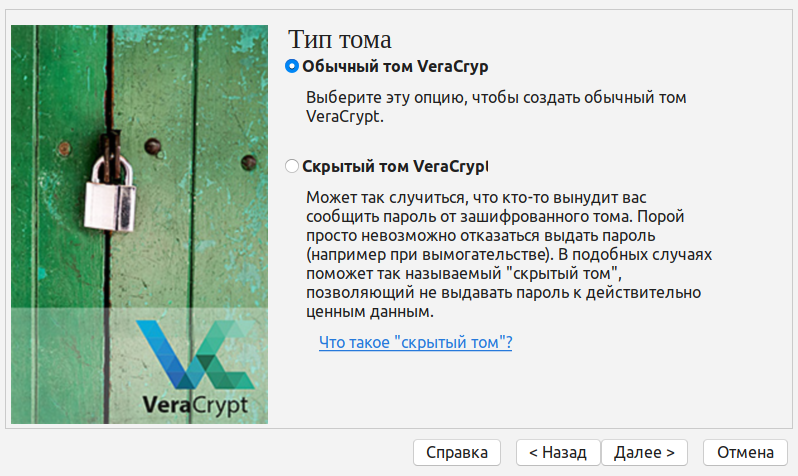
- Выбираем имя и любое место для хранения
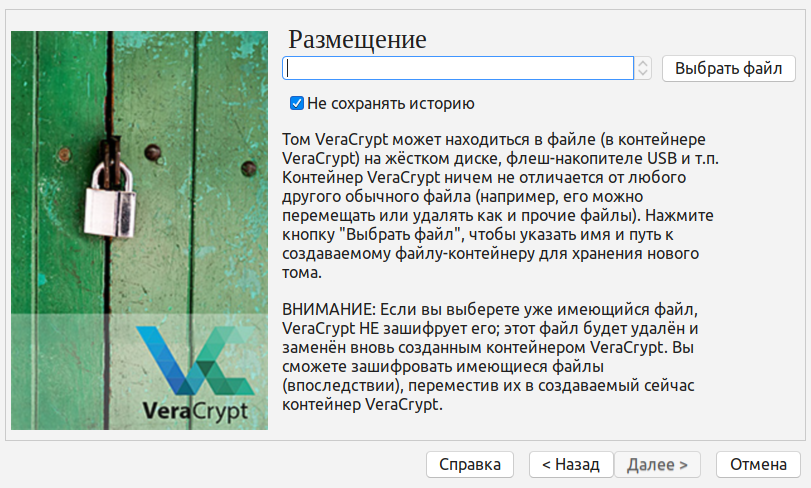
- Настройки шифрования оставляем по умолчанию
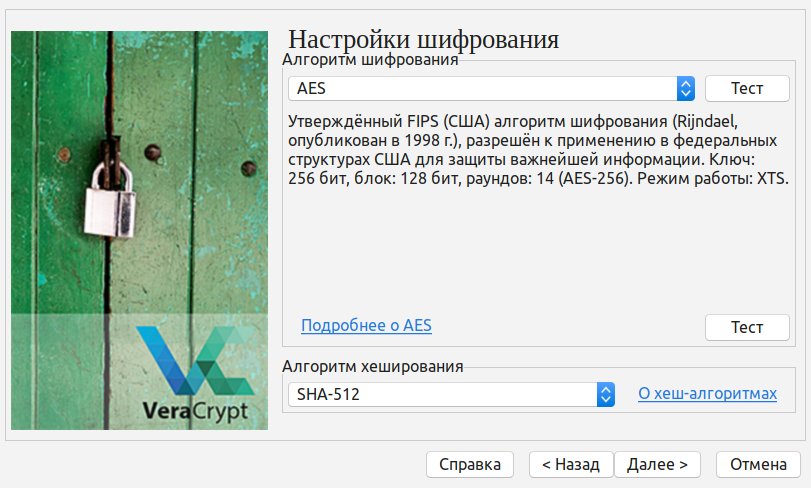
- Размер тома 100 мб
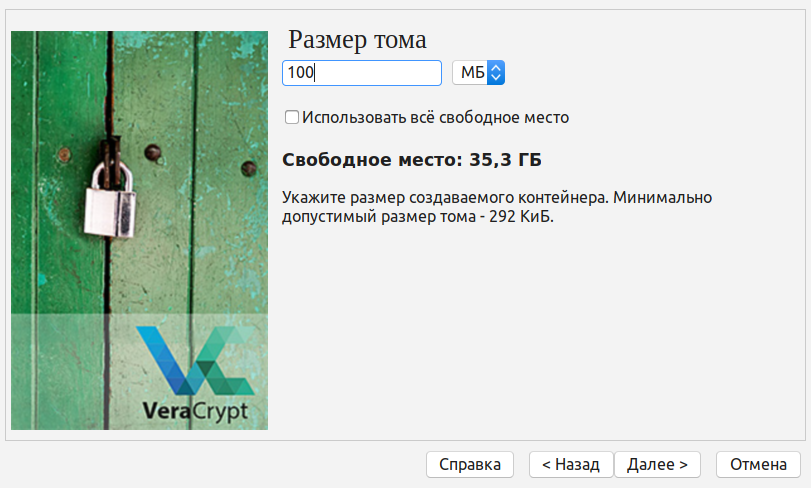
- Задаем СЛОЖНЫЙ ПАРОЛЬ для доступа к тому
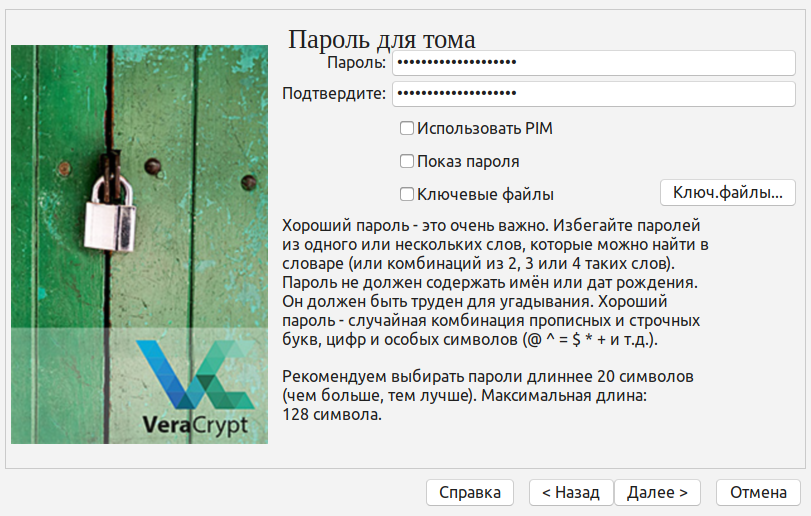
- Форматируем в FAT
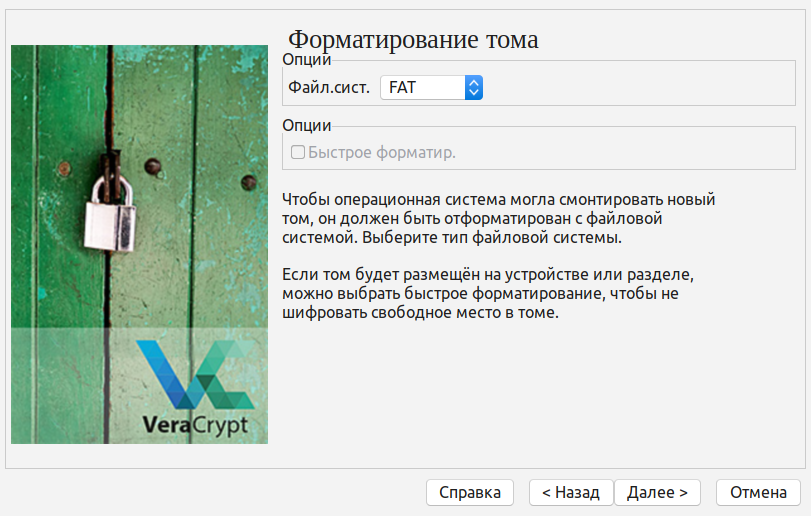
- Перемещаем мышь, пока идет форматирование
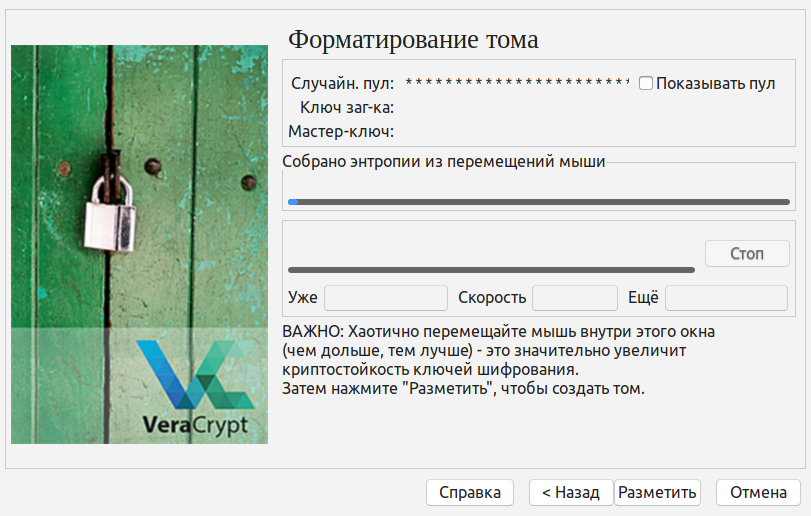
- Том создан, выход

- Выбираем файл, слот и монтируем
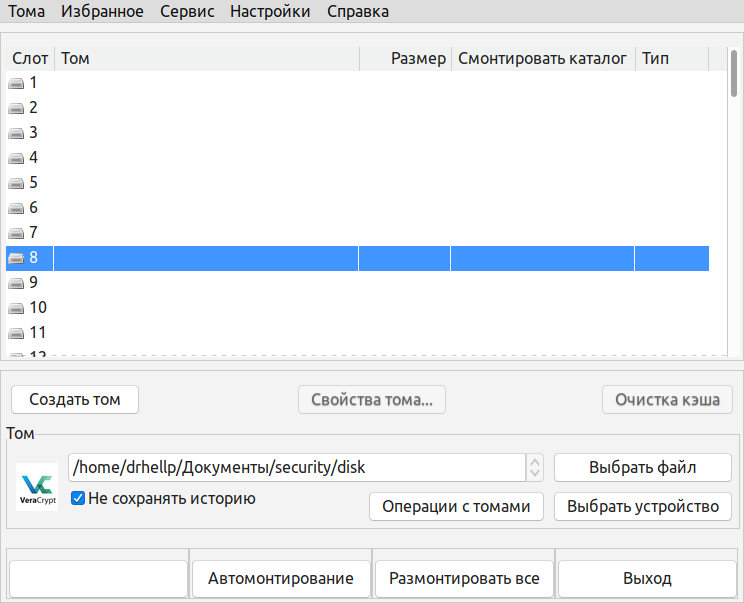
- Вводим пароль для доступа
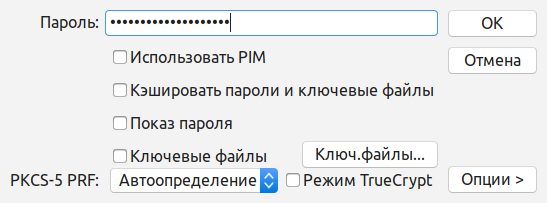
В результате монтирования шифрованного тома, в файловом браузере будет доступен новый диск. После переноса на него базы паролей его следует Размонтировать и сохранить на выбранном носителе.